Wir haben oft vorgeschlagen, eine geplante Aufgabe zu verwendenAusführen einfacher Routineaufgaben unter Windows 10. Windows 10 verfügt über einen funktionsreichen Aufgabenplaner, mit dem Aufgaben erstellt werden können, die von einer Vielzahl von Ereignissen ausgelöst werden und die wiederum eine Vielzahl von Aktionen ausführen können. Der Aufgabenplaner ist großartig, aber wenn Sie einen umfassenden Einblick in Ihre geplanten Windows 10-Aufgaben benötigen, ist die App etwas chaotisch. Wenn Sie eine einfache Möglichkeit zum Aktivieren / Deaktivieren von geplanten Aufgaben unter Windows 10 benötigen, können Sie das kostenlose Dienstprogramm Nirsoft verwenden TaskSchedulerView.
Geplante Aufgaben aktivieren / deaktivieren
Laden Sie TaskSchedulerView herunter und führen Sie es aus.
Wenn Sie die App ausführen, können Sie unter sehenEin Blick darauf, warum dies ein großartiges Werkzeug ist. Die App bietet Ihnen einen Überblick über alle derzeit konfigurierten Aufgaben auf Ihrem System. Für jede Aufgabe werden der Status, der Zeitpunkt der letzten Ausführung, die Auslöser, der Ausführungszeitplan, die Dateien, die beim Ausführen der Aufgabe ausgeführt werden, der Autor einer Aufgabe, ihre Beschreibung und vieles mehr angezeigt.

Mit der App können Sie grundsätzlich jedes einzelne Attribut einer Aufgabe auf einem Bildschirm anzeigen. Sie können die Aufgaben nach einer der Spalten sortieren, um das Auffinden einer bestimmten Aufgabe zu erleichtern.
Wählen Sie eine Aufgabe aus, um geplante Aufgaben zu aktivieren / deaktivierenund klicken Sie auf die kleine rote Schaltfläche in der Symbolleiste der App. Für einige Aufgaben, z. B. solche, die von Windows erstellt wurden, um wichtige Wartungsaufgaben auszuführen, benötigen Sie Administratorrechte, um sie zu deaktivieren. Um eine Aufgabe auszuführen, müssen Sie sie ebenfalls auswählen und auf die grüne Schaltfläche in der Symbolleiste der App klicken.
TaskSchedulerView ist größtenteils einfachSie können es jedoch auch verwenden, um eine Verbindung zu einem Remote-System herzustellen und geplante Aufgaben auf diesem System anzuzeigen und zu aktivieren / deaktivieren. Die Standard-Taskplaner-App unter Windows 10 konzentriert sich nicht besonders darauf, sie leichter zu finden. Die Benutzeroberfläche hat sich im Laufe der Jahre nicht wesentlich geändert, sodass Sie mehr oder weniger dieselbe App erhalten wie in Windows 7. Auch die Spalte "Aktionen" ist ein bisschen chaotisch.
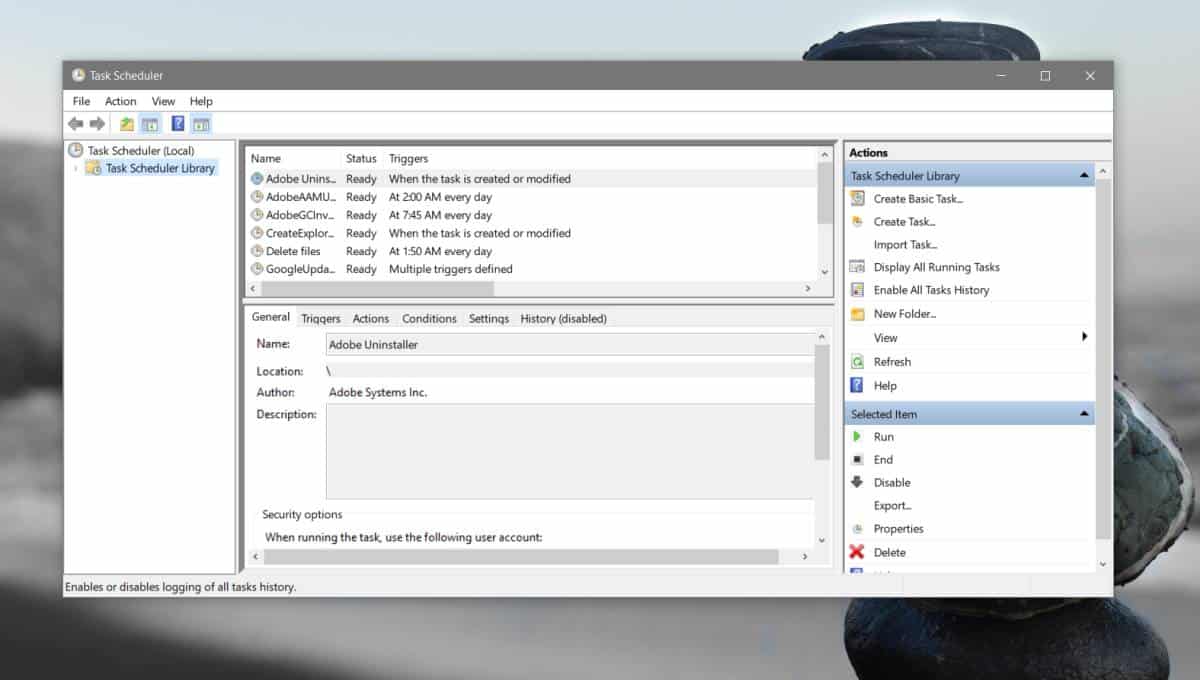
TaskSchedulerView fügt keine neuen Informationen hinzuzur Liste der angezeigten Aufgaben. Jede einzelne Spalte und die darin aufgeführten Informationen können in der Taskplaner-App nachgeschlagen werden, wenn Sie die Zeit und Geduld haben, die gesamte Bibliothek zu durchsuchen. Es ist einfach unglaublich langweilig und die Sortieroptionen in der Standard-App entsprechen nicht dem, was TaskSchedulerView zu bieten hat.













Bemerkungen